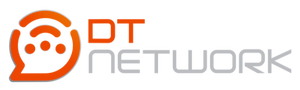Configurando o envio de Avaliação NPS
Somente usuários com permissão de administrador podem realizar essas configurações.
Recurso disponível a partir do plano Gold, e apenas para a integração WhatsApp Business API Oficial!
O Net Promoter Score (NPS) é uma métrica amplamente utilizada para medir a satisfação e lealdade dos clientes. Ele é baseado na pergunta: “Em uma escala de 0 a 10, qual a probabilidade de você recomendar nossa empresa/produto/serviço a um amigo ou colega?”.
As respostas são categorizadas da seguinte forma:
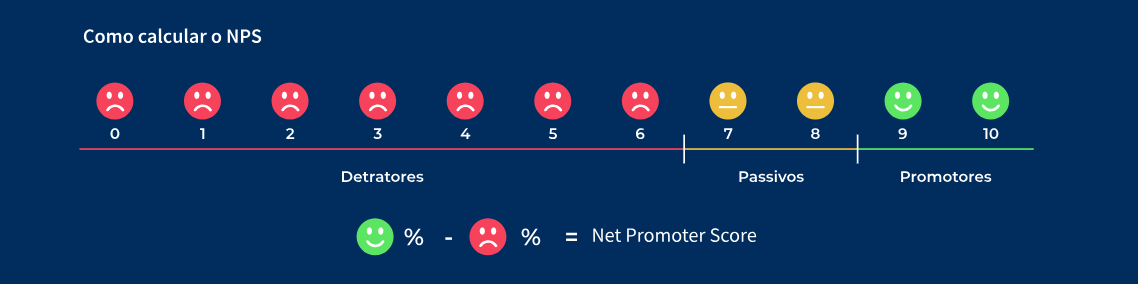
Promotores (9-10): Clientes que estão extremamente satisfeitos e propensos a recomendar a empresa.
Neutros (7-8): Clientes satisfeitos, mas não totalmente entusiasmados.
Detratores (0-6): Clientes insatisfeitos que podem prejudicar a reputação da empresa através de boca a boca negativo.
A pontuação NPS é calculada subtraindo a porcentagem de Detratores da porcentagem de Promotores, resultando em um valor que pode variar de -100 a 100.
Conheça mais no vídeo que preparamos abaixo:
Ativar o envio da Avaliação NPS
Para configurar o recurso de avaliação NPS, vá até o menu "Configurações Gerais".
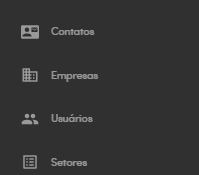
Selecione a aba "Avaliações", e no campo "Solicitar uma avaliação NPS" marque a caixinha para ativar o envio da avaliação.

Você pode solicitar que o contato acrescente um comentário justificando a nota que ele deu e também enviar uma mensagem de agradecimento pela avaliação. Para isso, ative as caixinhas "Solicitar comentário após a avaliação para justificar a nota" e "Enviar mensagem de agradecimento após a avaliação". Ambas configurações não são obrigatórias e não é necessário marcar as duas.
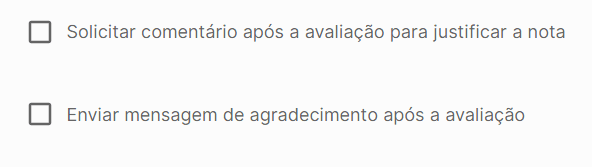
Definir o intervalo entre as avaliações
Defina o tempo de intervalo para o envio de novas avaliações NPS que melhor se adapta à sua estratégia de feedback.
Para isso, no campo "Intervalo de Avaliação" informe o Intervalo e em Tipo de Intervalo se será em dias, semana ou mês.
*É obrigatório preencher esses campos.*
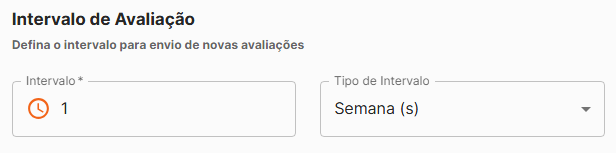
Definir o tempo de espera por resposta
Defina o tempo de espera de resposta que o contato terá para realizar a avaliação, depois disso, caso ele mande mensagem será iniciado um novo atendimento.
No campo "Tempo de espera por resposta", informe "Tempo de espera" e "Tipo de tempo de espera" para determinar o tempo e se será em horas ou minutos.
*É obrigatório preencher esses campos.*
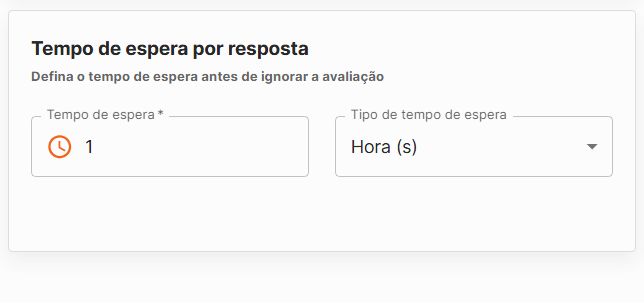
Definir o modo de envio
Defina se o envio será automático, ou seja, enviar em todos os atendimentos concluídos pelos atendentes, ou deixar o atendente escolher se quer enviar a avaliação.
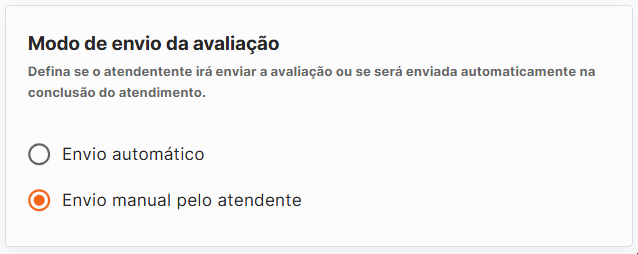
Personalizar mensagens de avaliação
Você pode personalizar as mensagens de cada etapa da avaliação. Para isso, basta ativar a caixa correspondente à etapa desejada, liberando o campo de texto para que você insira a mensagem que preferir.
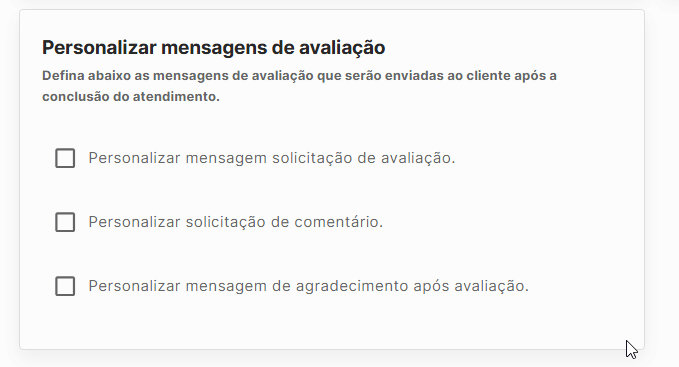
Realizado todas as configurações acima, basta salvar para iniciar o envio das avaliações.
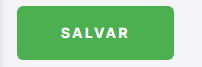
Como enviar a avaliação
Tendo sido configurado para envio manual pelo atendente, ao concluir um atendimento, aparecerá uma tela para que ele escolha se deseja enviar a solicitação de avaliação.
Para enviar, basta que o atendente marque a caixinha "Solicitar avaliação?", clique em confirmar e a avaliação será enviada para o contato.
(A opção de enviar uma mensagem de conclusão, só será exibido caso tenha sido configurado em Configurações Gerais. Consulte nosso material aqui)
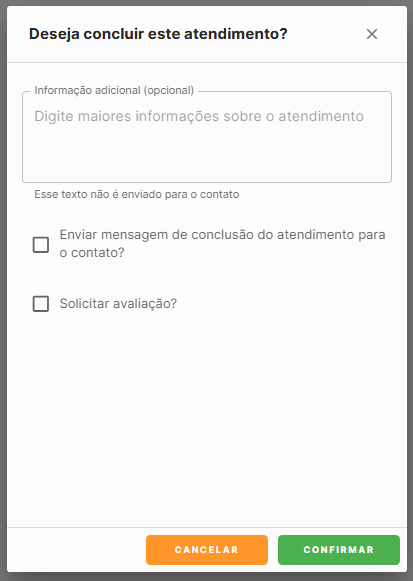
Na aba "Concluídos", os atendimentos que tiveram avaliações solicitadas ficam com status "Avaliação Pendente", representado pelos símbolos "👍👎".
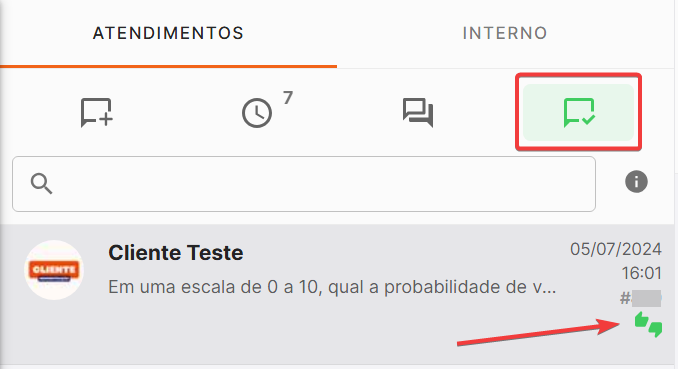
Contatos com status de "Avaliação pendente" não podem iniciar um novo atendimento e nem retomar um antigo. Para prosseguir, cancele a avaliação ou aguarde a conclusão.
Ao tentar iniciar um novo atendimento, um aviso será exibido solicitando o cancelamento da avaliação. Clique em "Sim" para cancelar e prosseguir com o novo atendimento.
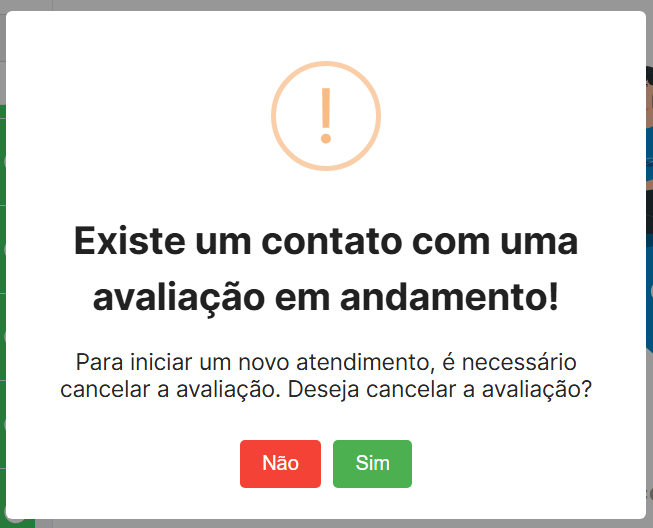
Ao retomar um atendimento e se o contato estiver com uma avaliação em andamento, também será necessário cancelar a avaliação para poder retomar o atendimento.
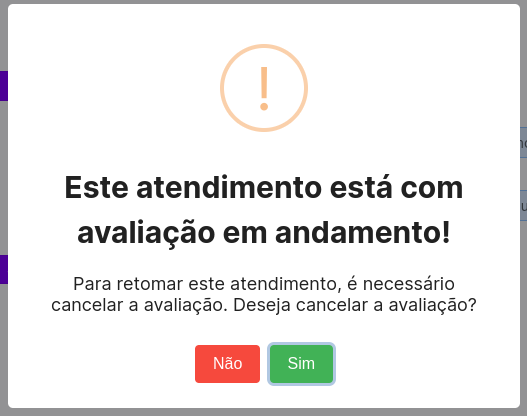
Visão do contato ao receber a mensagem de avaliação

O contato terá 4 tentativas para fornecer uma nota e um comentário válidos. Se as tentativas se esgotarem, a avaliação será cancelada. Se o contato não quiser fazer uma avaliação, é necessário enviar uma '#'.

Pronto, agora já sabe o que é NPS e como solicitar uma avaliação! ✨🎉
Caso tenha ficado com dúvidas, entre em contato com o time de suporte pelos canais de atendimento. 🚀